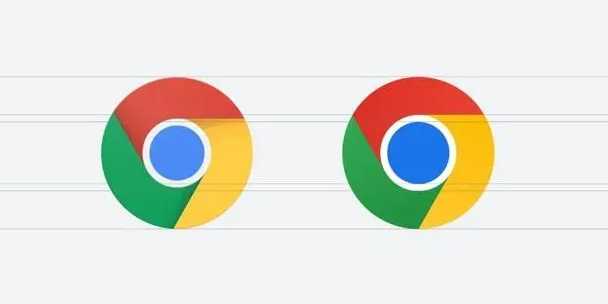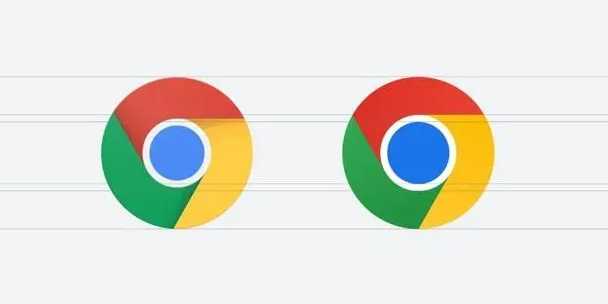
Google Chrome插件功能冲突的排查路径如下:
1. 初步定位冲突插件
- 进入
扩展程序管理页面:点击右上角三个点,选择“更多工具”→“扩展程序”。
- 禁用所有插件:在页面中逐一关闭所有插件的“启用”开关,观察问题是否消失。若问题解决,则可逐个重新启用插件,找到导致冲突的具体插件。
- 优先排查最近安装的插件:冲突可能由新安装的插件触发,可优先禁用并测试。
2. 检查插件版本与兼容性
- 更新Chrome浏览器:确保使用最新版本,旧版本可能存在未修复的兼容性问题。
- 更新插件:检查每个插件是否有可用更新,开发者可能已修复冲突问题。
- 检查API接口适配:部分旧版插件可能未适配Chrome新版API,导致功能异常。
3. 分析冲突原因
- 观察错误类型:如页面加载异常、脚本错误、功能失效等,可推测冲突来源。例如,广告拦截类插件(如AdBlock)可能阻止网页元素加载,隐私保护类插件(如Privacy Badger)可能干扰脚本运行。
- 使用开发者工具:按F12打开“Inspect Element”工具,查看
控制台报错信息,分析是否因重复定义变量、函数冲突或事件监听器冲突导致问题。
4. 验证冲突插件
- 逐个启用插件:在扩展程序页面中,依次启用已禁用的插件,每启用一个后刷新问题页面,观察是否重现冲突。一旦问题出现,即可确认当前启用的插件为冲突源。
- 尝试
无痕模式:在无痕模式下打开Chrome(默认禁用所有插件),若问题消失,则进一步确认是某个扩展导致的冲突。
5. 解决冲突问题
- 保留必要插件:若多个插件功能重复,优先保留核心需求的插件,禁用冗余插件。
- 寻找替代品:若冲突插件无法更新或修复,可尝试替换为同类其他插件。